信息服务 
校园网自助充值指南
黑龙江工商学院
校园网充值卡充值流程

电脑端打开浏览器,输入校园网充值卡购买网址:card.hgs-edu.cn进入充值页面。

确定你要购买的充值卡种类(包月60或包年400中的一种)后点击“购买”进入商品信息页面。
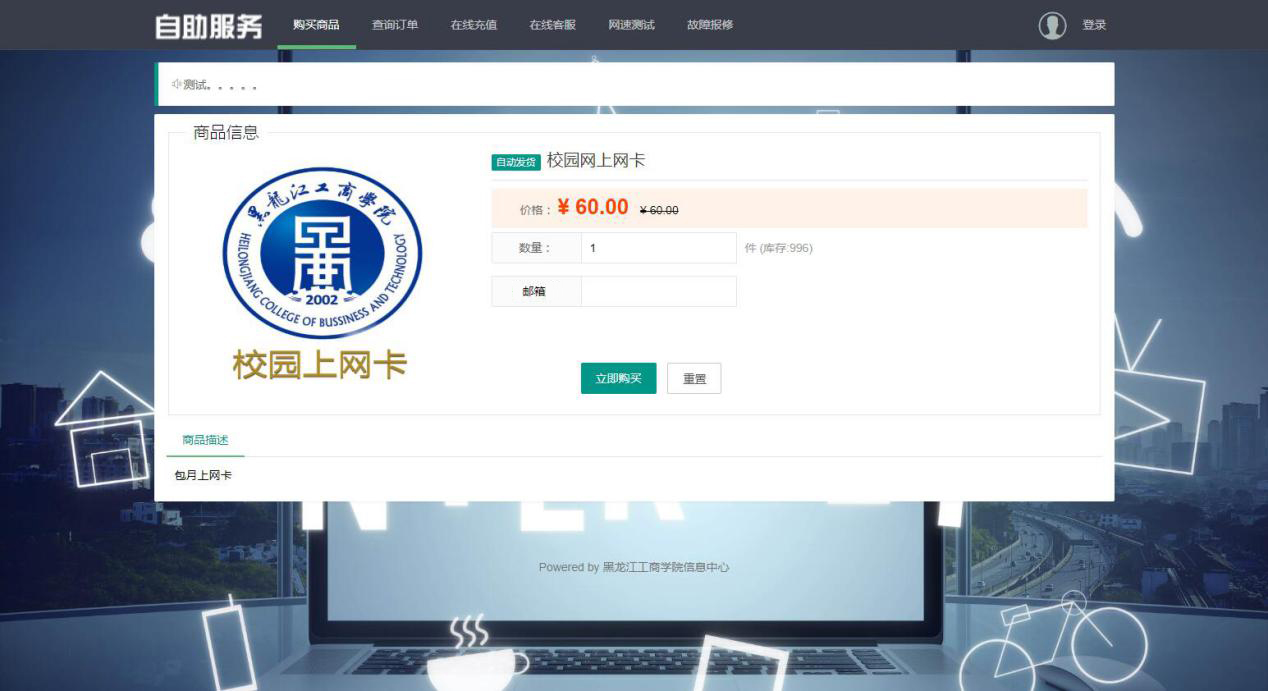
(以包月60为例)
确认购买数量,填写邮箱账户(邮箱起到查询订单及相关信息的作用,并不代表你的上网账号和密码),确认无误后点击“立即购买”。
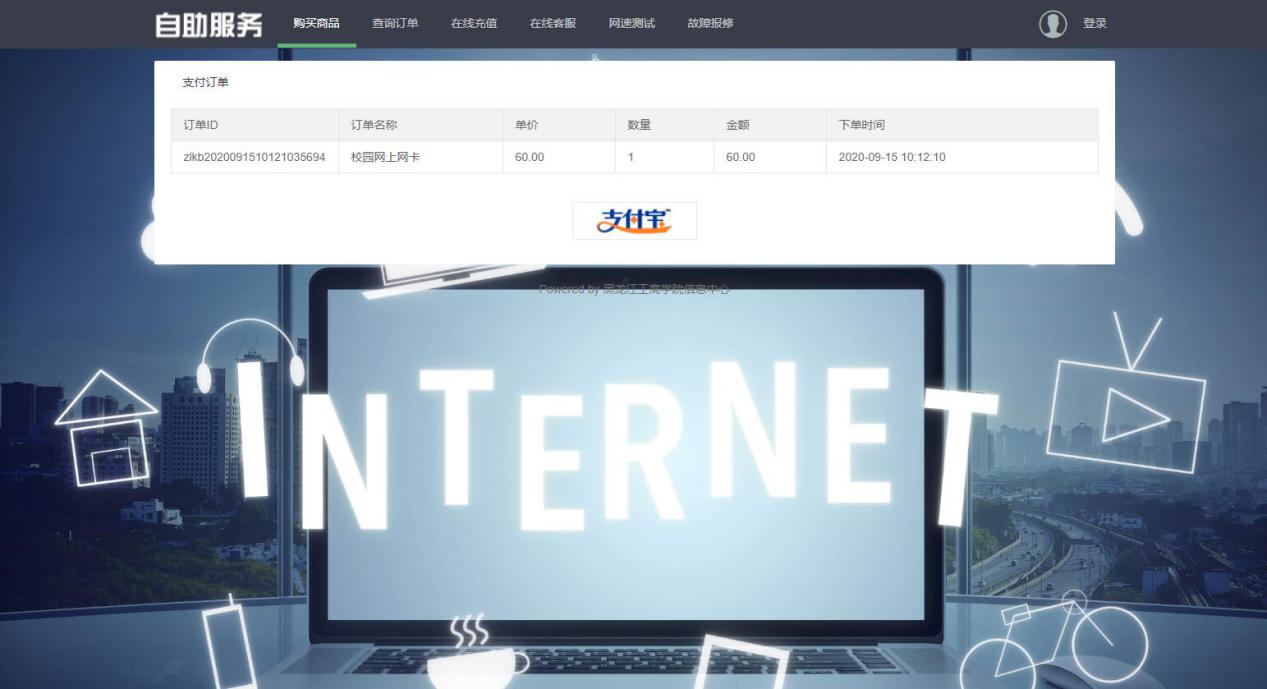
确认订单信息无误后点击“支付宝”跳转付款页。
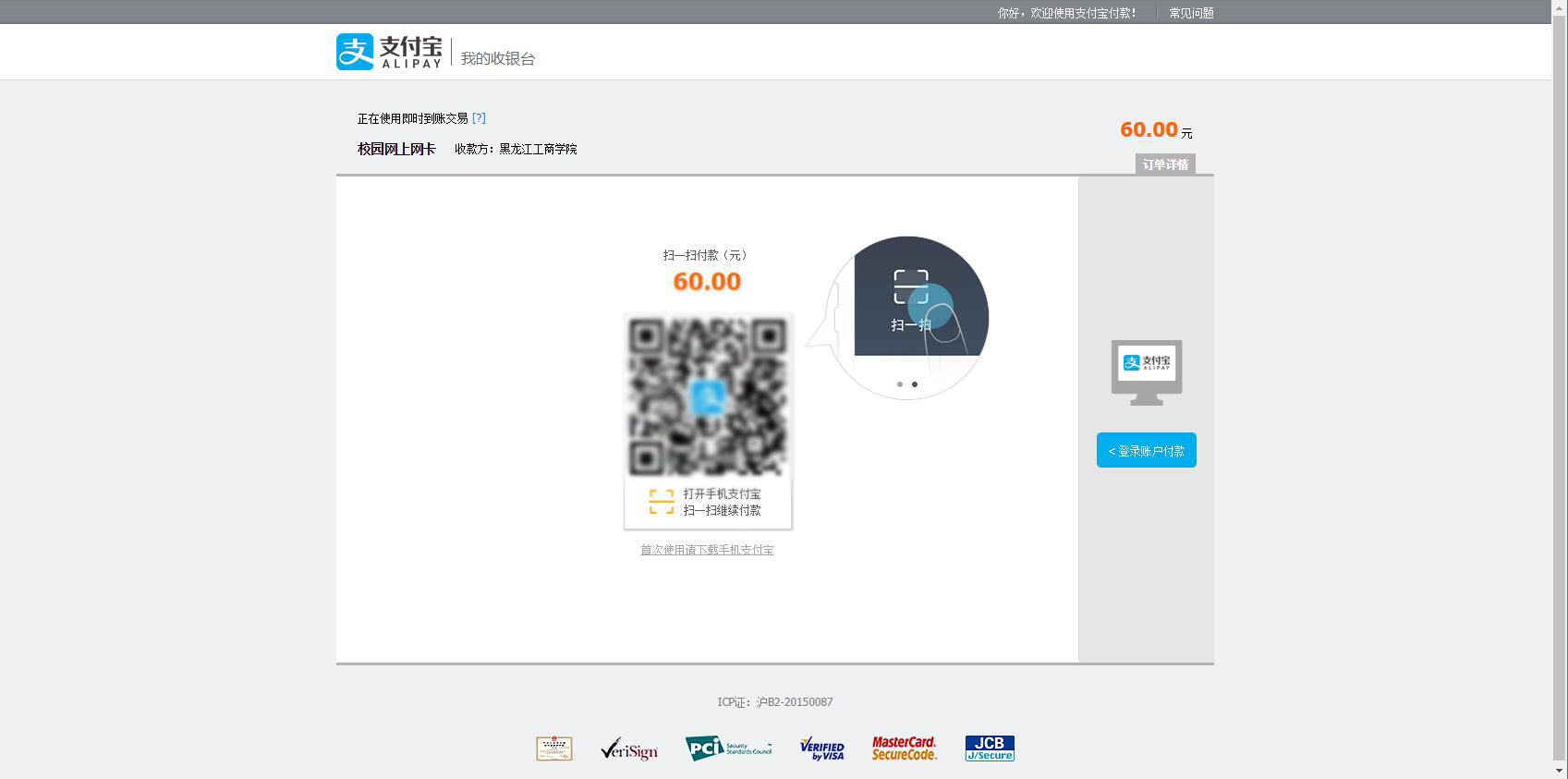
使用支付宝付款,注意确认数量、收款方及商品名称。
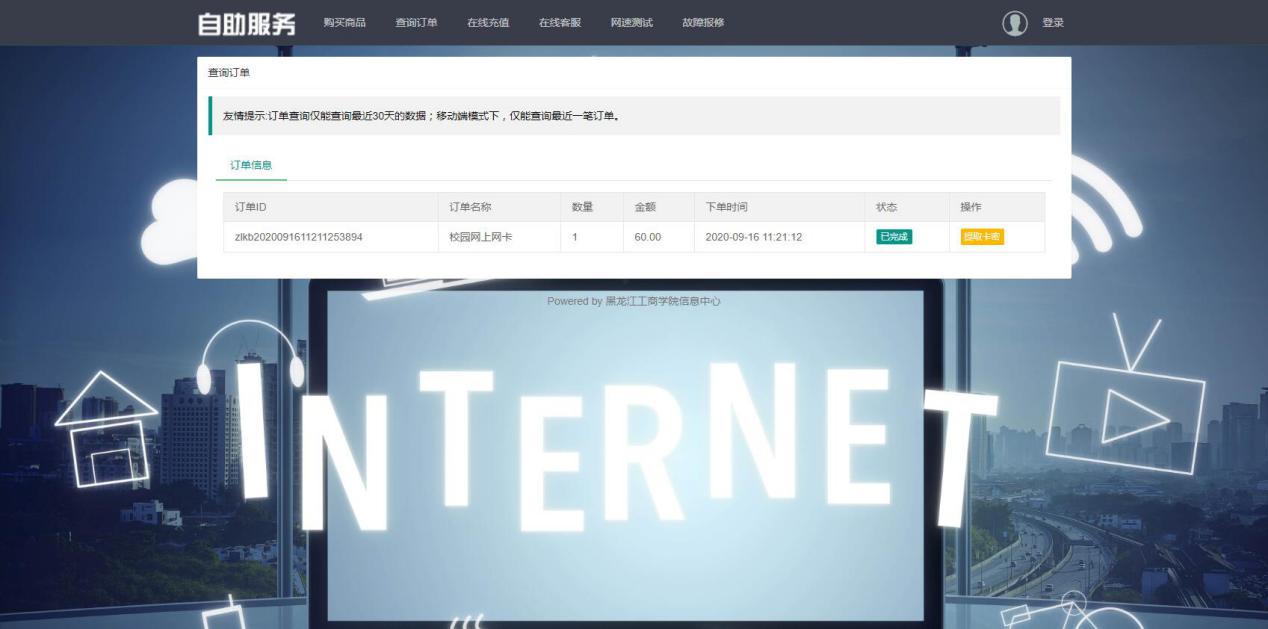
支付成功后由支付界面自动跳转回到充值卡自助服务页面,点击页面上的“提取卡密”。
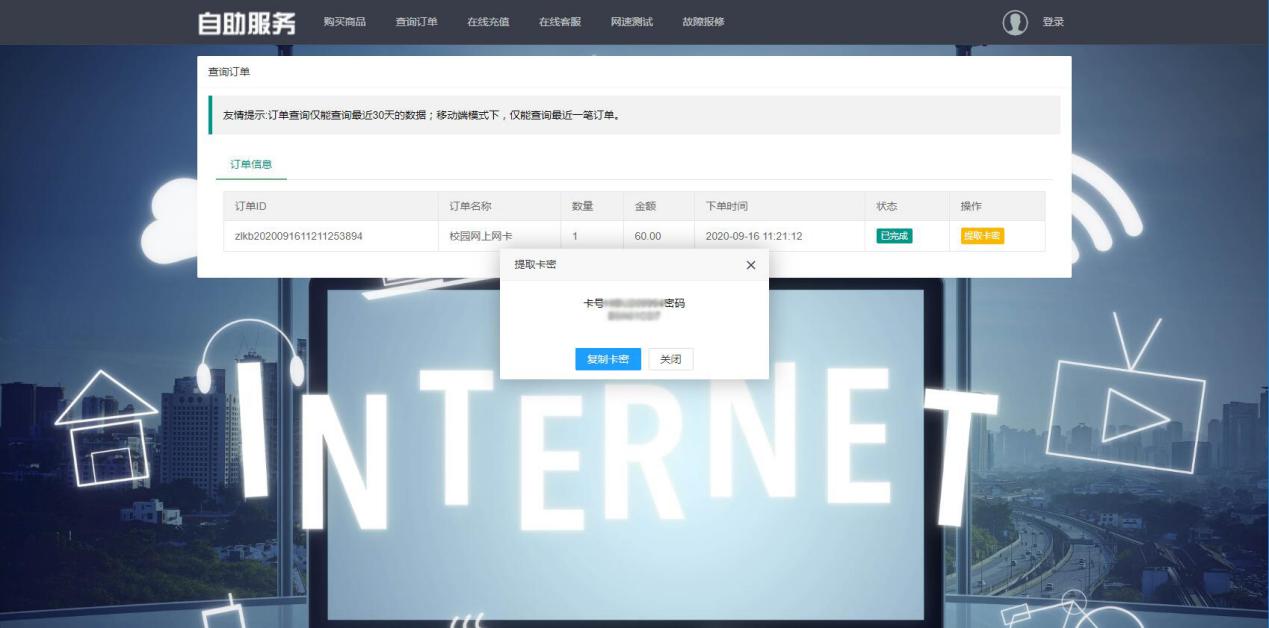
复制卡号及密码(可以点击下方“复制卡密”或暂时保留此页面)。
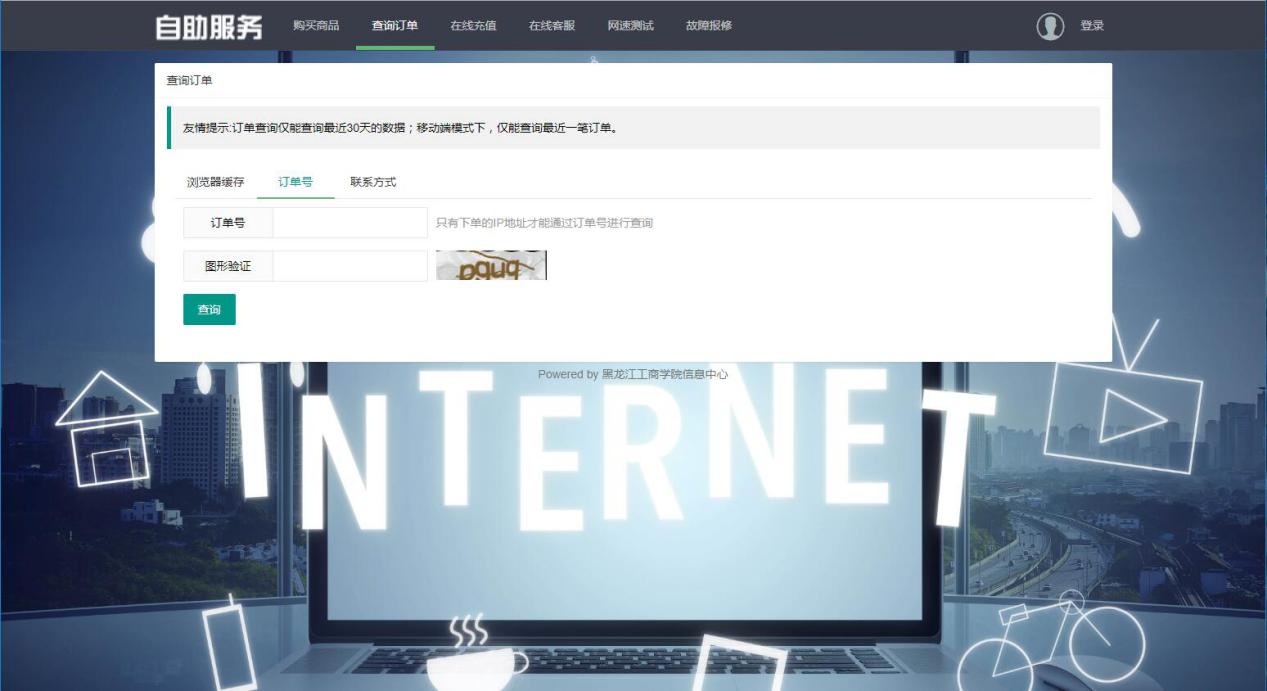
如不慎遗忘卡密,或是关闭了提取卡密的页面,你可以登陆下单时填写的查询邮箱,在收件中查找充值卡账号密码,你也可以重新登陆充值卡自助充值首页(card.hgs-edu.cn)点击“查询订单”,输入订单号及图形验证码。

记录卡密之后,在首页点击“自助服务”进入校园网登陆页面,输入用户名及密码及验证码。
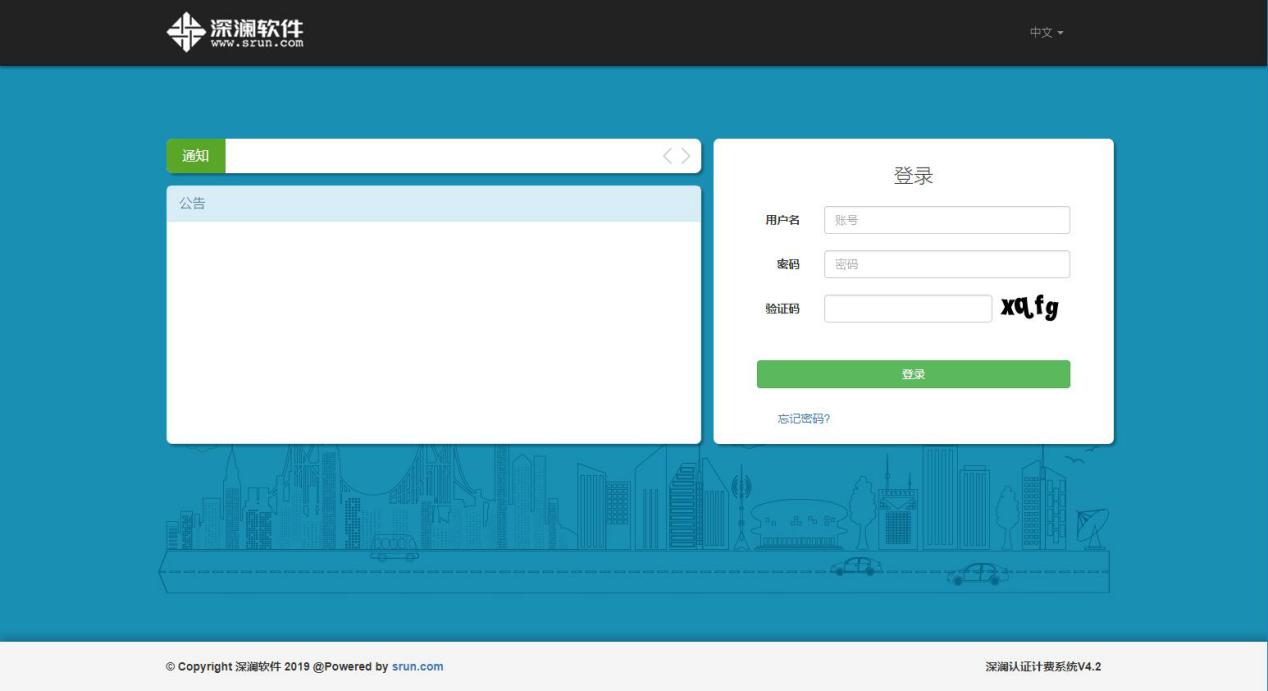
登陆成功后在左侧标题栏中点击“缴费”进入充值卡充值页面。
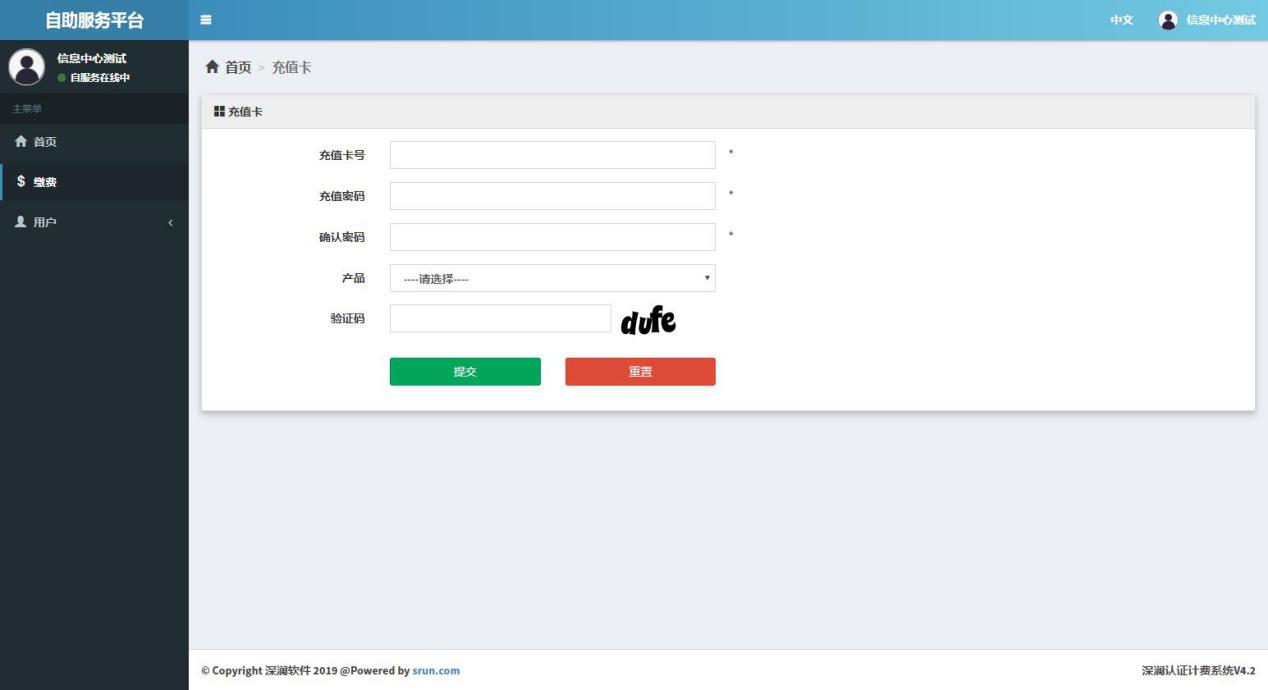
输入充值卡号、充值密码、确认密码,选择“产品类型”下拉选择你购买的相应产品,输入验证码,确认无误后点击“提交”。
注意:如果你在产品选择中找不到你购买的充值卡金额请到信息中心更改你账号的资费标准。
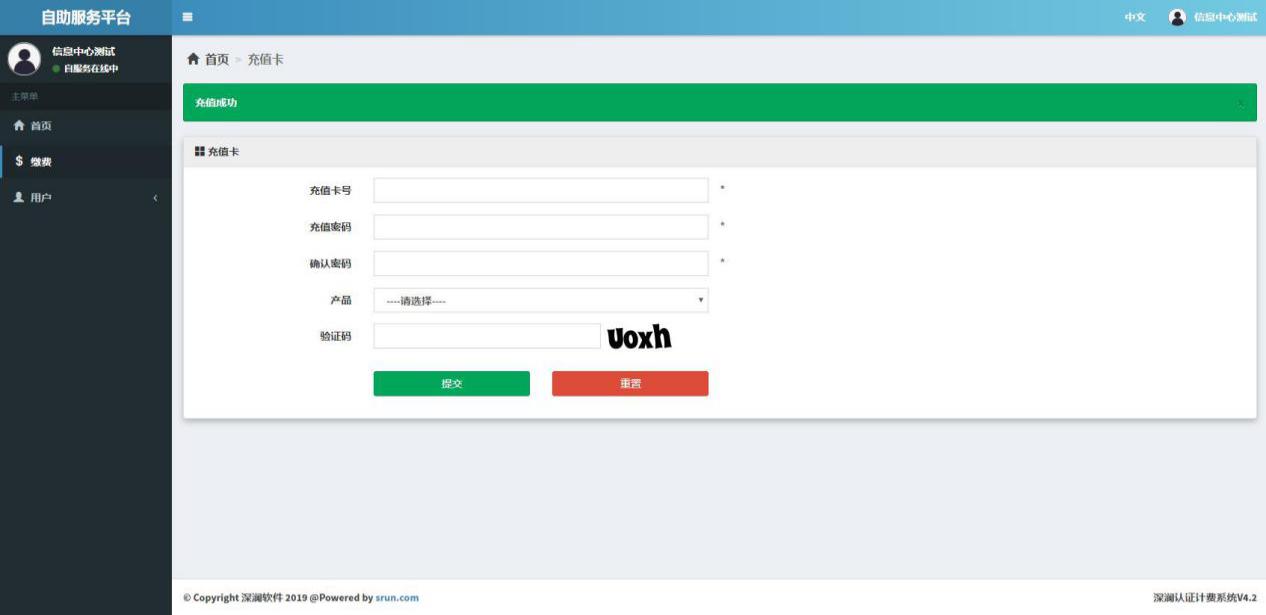
充值成功后会在当前页面出现“充值成功”的提示。
在手机端购买充值卡需使用手机内支付宝程序开启扫一扫,扫描下方二维码进入移动段在线充值卡购买页面。
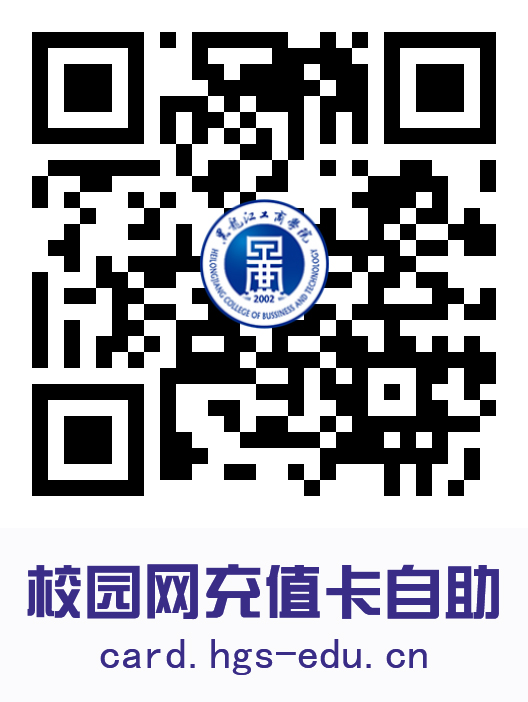
购买步骤与电脑端相同,提取并保存卡密之后(点击复制卡密或直接用手机截图),点击页面右上角下拉图标,在下拉栏目中点击“自助服务”
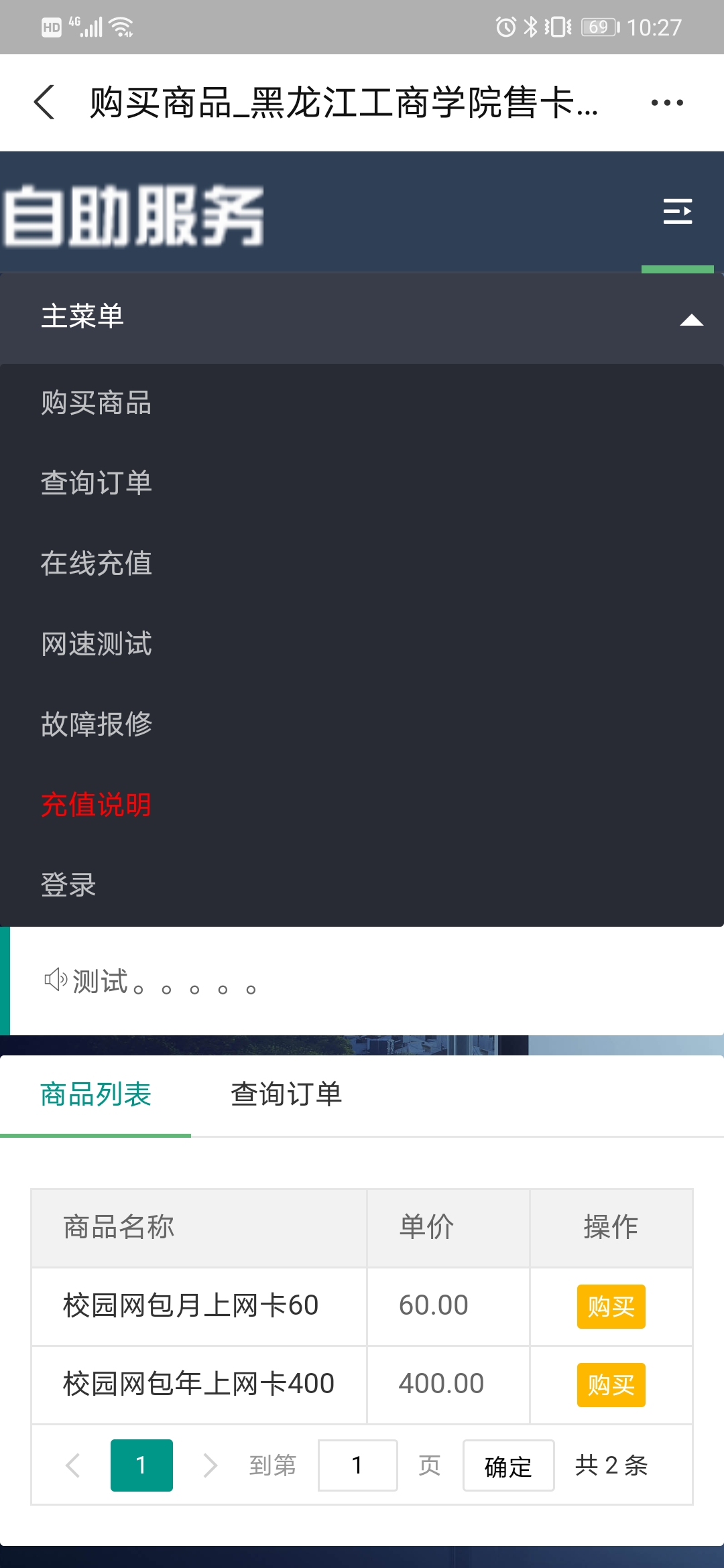

在此页面输入你的上网用户名、密码及验证码,点击“登陆”。
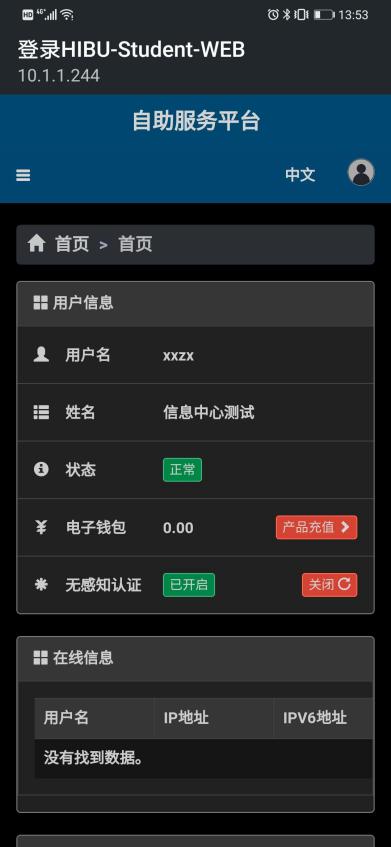
进入此页面后点击屏幕左上角的“下拉栏目”标志
进入用户操作界面。

点击“缴费”。
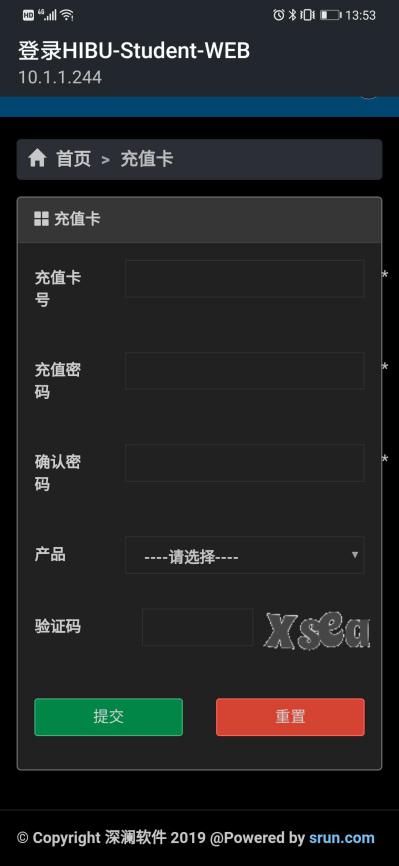
输入你购买的充值卡账号和密码。选择对应产品,填写验证码,确认无误后点击“提交”。
注意:如果你在产品选择中找不到你购买的充值卡金额请到信息中心更改你账号的资费标准。
充值成功后会在当前页面出现“充值成功”的提示。








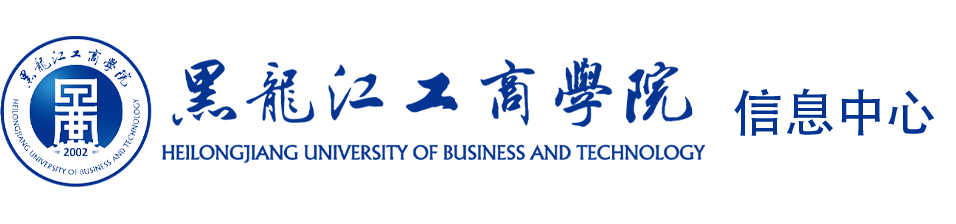
 2020-10-06
2020-10-06 浏览次数:
次
浏览次数:
次 返回列表
返回列表